Cómo apagar tu PC aunque tengas apps activas
Te enseñamos a apagar tu ordenador sin que te pregunte por las aplicacioneses que tienes activas

Apagar el ordenador es algo que todo usuario de un PC hace en algún momento del día. Y es que para ahorrar energía es lo mejor que puedes hacer. Sin embargo, a veces se deja a la máquina sin supervisión cuando está en proceso de apagado y algunas apps bloquean el proceso por contener datos importantes. Así que si no te importa dejar programas encendidos, te enseñamos a apagar tu PC aunque tengas apps activas.
¿Por qué un PC no se apaga cuando se lo dices?
Cuando acabas tu jornada de trabajo o en casa siempre puedes dejar tu máquina apagada. El procedimiento es simple: botón de Windows>Apagar. Pero es que a veces esta orden no se ejecuta correctamente y el ordenador se queda atascado esperando una orden del propio usuario.
¿Por qué hace esto en vez de que el PC se apague automáticamente? por seguridad. Las aplicaciones como juegos o navegadores de Internet no son prioritarias para el sistema. Es decir, las funciones de autoguardado ayudan a no perder tu progreso y si iniciaste sesión en una página web esta se cerrará a menos que tú digas lo contrario. Pero las apps ofimáticas incluyen información sensible y el sistema operativo guarda cautela.
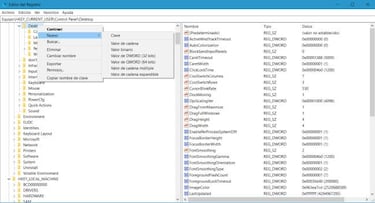
Por eso, antes de cerrar el ordenador, si tienes Word, Excel o Photoshop abiertos, por ejemplo, la máquina no se cerrará para recordarte que tienes trabajo que salvar.
Cómo apagar sin preguntar
Imaginemos que eres un usuario muy responsable para con sus archivos y que guardas siempre que haces un cambio en un archivo. Por eso puedes cerrar todo el ordenador tranquilamente, pero si quieres que además lo haga él solo sin preguntarte nada te damos la solución.
Noticias relacionadas
Lo primero tienes que hacer es tomar precauciones o que hagas un punto de restauración del PC, dicho de otro modo. Tendrás que acceder al registro desde el buscador y entrando con permisos de administrador o bien con la tecla de Windows+R y escribiendo Regedit en el cuadro de texto. Ahora lo que tienes que hacer es copiar en el buscador la siguiente ruta: HKEY_CURRENT_USER\Control Panel\Desktop. En esta carpeta debes hacer clic derecho y crear un nuevo Valor de cadena con el nombre AutoEndTasks.
Después tendrás que editarlo dándole un valor igual a 1. Acto seguido toca verificar si los cambios se han realizado correctamente por lo que tendrás que reiniciar la máquina y comprobar si puedes apagar tu máquina aunque tengas apps activas.
